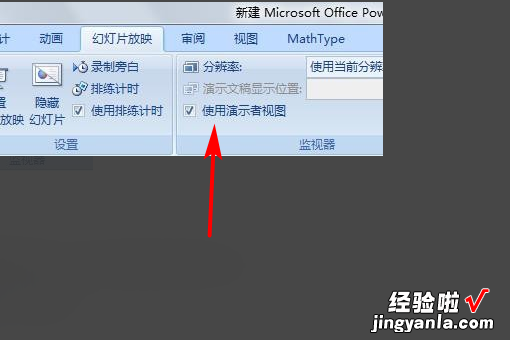经验直达:
- 在ppt里的幻灯片中如何添加备注
- 怎样给ppt加备注信息
一、在ppt里的幻灯片中如何添加备注
在幻灯片中添加备注内容的方法有三种 。
第一种方法如下所示:
1、打开桌面上的PPT,在普通视图下找到需设置的幻灯片;
2、点击“单击此处添加备注”,在文本框中输入备注内容;
3、点击演讲者备注,即可看到添加的备注内容 。
第二种方法如下所示:
1、选择要添加备注的幻灯,点击视图 , 备注页;
2、在文本框中输入备注内容,添加完成后,点击空白处,备注内容即可在放映时显示 。
第三种方法如下所示:
1、将幻灯片以浏览视图的形式打开;
2、选择准备添加备注的幻灯,点击工具栏的备注;
3、在文本框中输入备注内容,添加完成后 , 备注内容即可在放映时显示 。
二、怎样给ppt加备注信息
如下:
操作设备:戴尔灵越7400
操作系统:win10
操作软件:wps2017
1、打开ppt,可以在做ppt时就加入相关备注信息,也可以在已经做好的ppt中设置相应的演讲重点提示 。
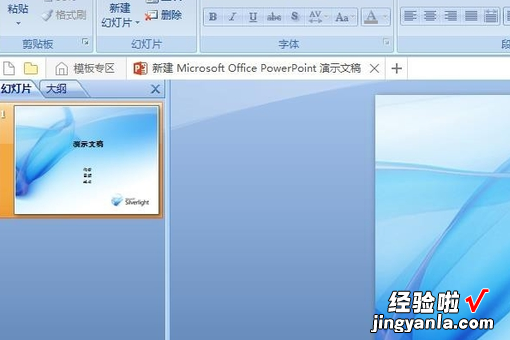
2、在新建的幻灯片下方有个空白文档,就是设置提示信息的地方 。
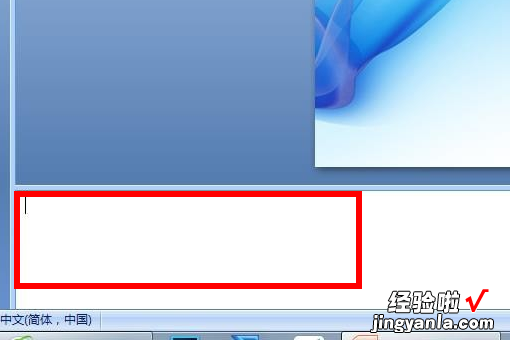
3、把鼠标放到幻灯片和空白的分界处,可以把空白区域即备注页往上拉变大 。
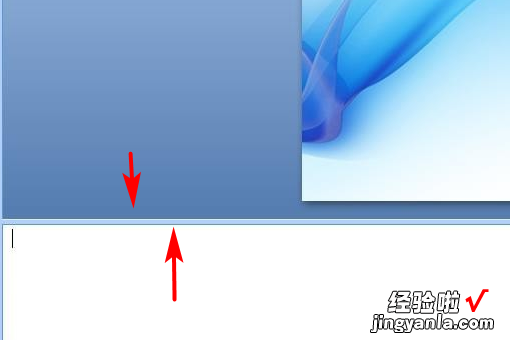
4、在备注页里输入演讲时需要注意的重点内容,或者自己演讲的串词,提示等信息 。
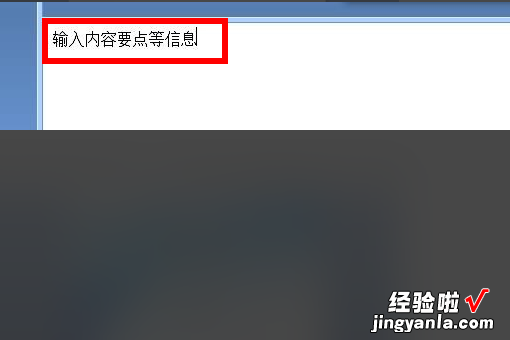
5、设置完成之后,找到菜单里的幻灯片放映,监视器选项里的“使用演讲者视图” 。
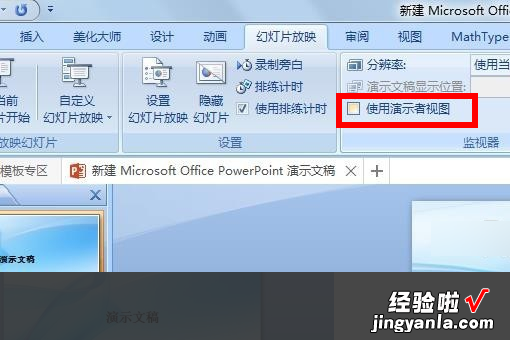
6、在准备演讲,电脑已经连上投影仪的情况下,“使用演讲者视图”打上勾好 , 点击放映,即可在屏幕右侧显示已经编辑的重点、提示等备注页信息,而观众是看不到备注页信息的 。
【在ppt里的幻灯片中如何添加备注-怎样给ppt加备注信息】